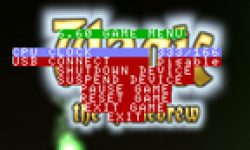
Voici la septième version de Satelite Game, un plugin qui permet de profiter du VSH Menu dans les jeux.
Caractéristiques
-
Langue :
![]() Français
Français
- Taille : 10.58 Ko
- Licence : Freeware / Gratuit
- Site de l'éditeur : http://twitter.com/#!/neur0ner/
- Note de la rédaction : Non définie
- Note de la communauté : 2.6/5 (16 avis)
- Votre avis :
Description :
Lire notre article : Satelite Game v7 - Le VSH Menu tout de voir vêtu dans les jeux.
- Téléchargez Satelite Game ;
- Connectez votre PSP à l'ordinateur via USB ;
- Passez votre PSP en "Mode USB" grâce à l'option "Connexion USB" ;
- Cliquez avec le bouton droit sur le fichier que vous avez téléchargé ;
- Choisissez "Extraire les fichiers..."(Winrar est conseillé) ;
- Choisissez comme destination la lettre affectée à votre PSP par votre ordinateur ;
- Appuyez sur OK et attendez l'extraction complète des fichiers ;
- Ouvrez (ou rendez-vous ici si c'est le premier plug-in que vous installez) le fichier GAME.txt et inscrivez-y la ligne suivante :
- ms0:/seplugins/satellite_game.prx 1 ;
- ms0:/seplugins/satellite_game.prx 1 ;
- Quittez le "Mode USB" de votre PSP ;
- Appuyez sur
 et sélectionnez Reset VSH.
et sélectionnez Reset VSH.
Utilisation :
 +
+ (par défaut) : afficher le menu ;
(par défaut) : afficher le menu ;
 : naviguer dans le menu ;
: naviguer dans le menu ;
 : switcher parmi les options ;
: switcher parmi les options ; : valider ;
: valider ; : retour.
: retour.
Modifier la couleur de fond du menu :
Rendez-vous dans le dossier seplugins (ms0:/seplugins ou ef0:/seplugins) et ouvrez le fichier GameMenuConfig.txt afin de modifier la couleur de fond.
 Français
Français